OptiScaler: внедрение технологии AMD FSR 4 в каждую игру с помощью DLSS
Откройте для себя OptiScaler — инструмент сообщества, который позволяет пользователям видеокарт AMD и Intel испытать технологии FSR 4 и XeSS в играх, которые официально не поддерживаются.
Для пользователей видеокарт AMD задержка с интеграцией технологии FSR 4 разработчиками игр может привести к ограничениям в игровом процессе. Однако разработанный сообществом инструмент OptiScaler предложил эффективное решение, позволяющее «внедрить» FSR 4 в большинство игр с поддержкой DLSS, что способствует оптимизации производительности и качества изображения.
OptiScaler: технологический «мост» для геймеров
OptiScaler — это приложение, позволяющее игрокам заменить стандартную технологию масштабирования в игре на альтернативную. По сути, оно перехватывает игровые вызовы к библиотеке масштабирования и перенаправляет их к выбранной пользователем технологии.
Например, если игра поддерживает только DLSS от NVIDIA, пользователи видеокарт AMD или Intel могут использовать OptiScaler для включения FSR или XeSS. Этот механизм особенно полезен для владельцев видеокарт серии AMD Radeon RX 9000, поскольку позволяет им использовать FSR 4 — новейшую версию, основанную на машинном обучении — в играх, которые пока не имеют официальной поддержки.
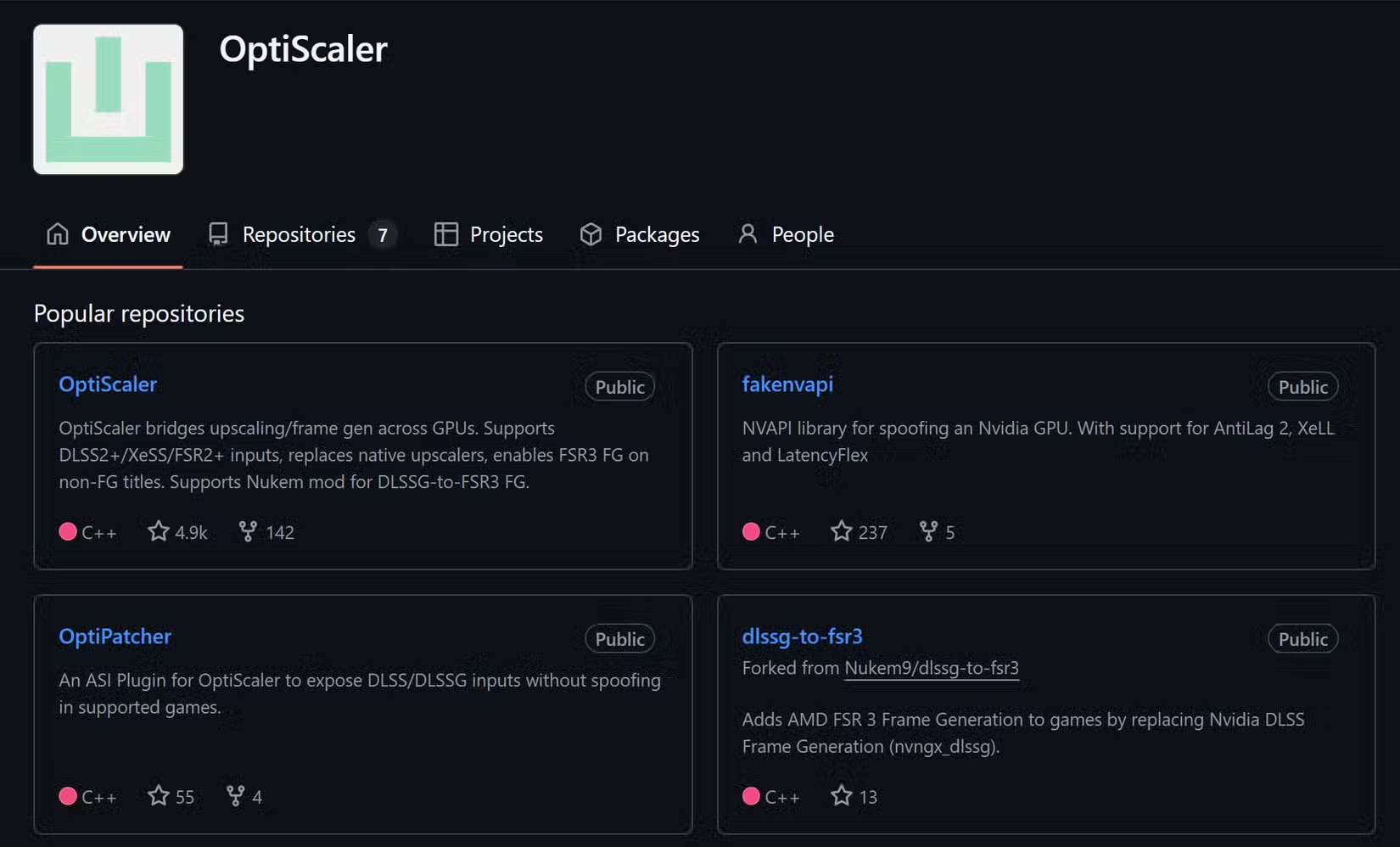
Инструмент обновлён и теперь совместим с большинством игр, использующих DirectX и не имеющих античит-систем. Однако игры на базе Vulkan в настоящее время не поддерживаются.
Подробные инструкции по установке OptiScaler
Процесс установки OptiScaler довольно прост и состоит всего из нескольких шагов. Для корректной работы инструмента необходимо точно следовать инструкции.
1. Скачайте и распакуйте
Сначала перейдите на страницу релиза OptiScaler на GitHub, чтобы скачать последнюю версию. После загрузки извлеките всё содержимое архива в папку с исполняемым (EXE) файлом игры, которую вы хотите использовать.
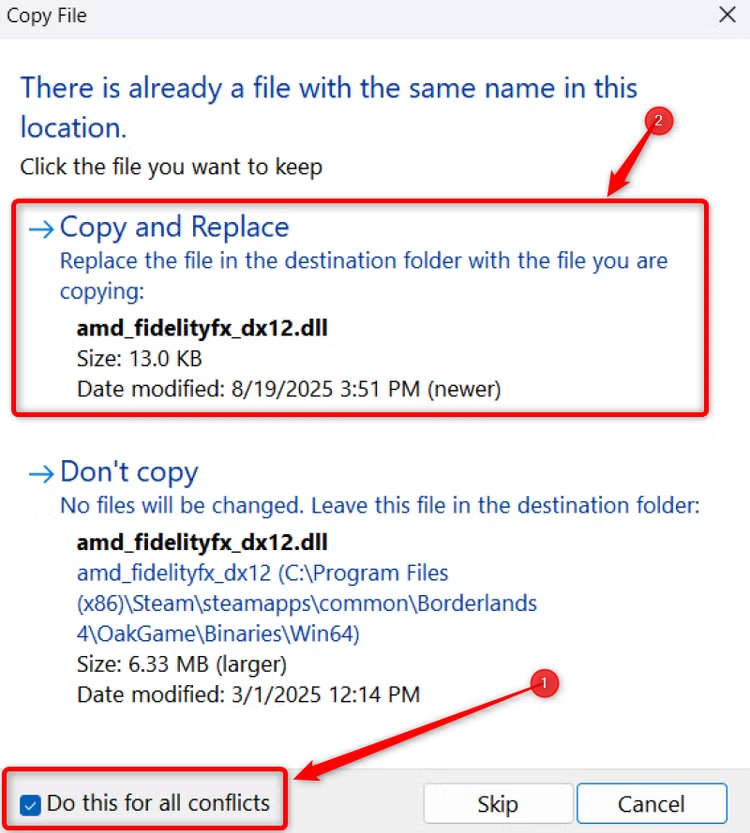
Важное примечание для игр Unreal Engine 5:Вам необходимо определить правильную подпапку, содержащую EXE-файл. Путь обычно имеет следующий вид:Папка-игры/Название-игры/Бинарники/Win64/. Не распаковывайте в корневую папку игры.
2. Запустите установочный файл.
После извлечения найдите и дважды щелкните файл.setup_windows.bat. Если Windows выведет предупреждение системы безопасности, выберите «Выполнить», чтобы продолжить.
В открывшемся окне командной строки нажмите «Enter» на первом шаге. Затем выберите поставщика вашей видеокарты (например, нажмите «1» для AMD). Последующие шаги можно продолжить, нажав «Enter». Подмена DLSS больше не требуется, но может быть полезна в некоторых случаях.
Активируйте и аутентифицируйте FSR 4 в игре
После установки вам необходимо настроить OptiScaler так, чтобы он отдал приоритет FSR 4 для игр.
1. Отредактируйте файл конфигурации
В папке установки OptiScaler найдите и откройте файлOptiScaler.iniс помощью текстового редактора, например «Блокнота».

Здесь убедитесь, что установлены следующие значения:
- Обновление DX11 настроено на
fsr31_12. - Обновление DX12 настроено на
fsr31.
Вам просто нужно изменить значение, соответствующее версии DirectX, которую использует ваша игра.
2. Зарегистрироваться в игре
Запустите игру, перейдите в настройки графики и включите любую доступную технологию масштабирования изображения (DLSS, Legacy FSR и т.д.). После запуска игры нажмите кнопку"Вставлять"на клавиатуре, чтобы открыть оверлей OptiScaler.
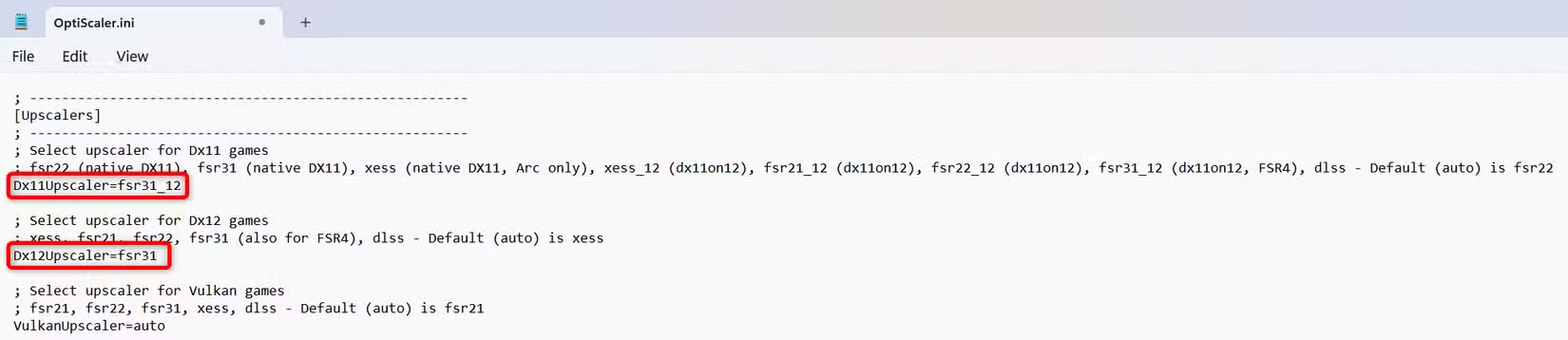
Если в оверлее вы видите информацию о версии FSR, начинающуюся с цифры «4» (например, «FSR 4.0.2»), это означает, что установка и активация прошли успешно. Если клавиша «Insert» не работает, вы можете изменить сочетание клавиш в файле.OptiScaler.ini.
Распространенные проблемы и решения
Если в оверлее по-прежнему отображается FSR 3.1 вместо FSR 4, возможно, OptiScaler не смог автоматически внедрить необходимую DLL-библиотеку. Чтобы исправить это, посетите страницу совместимости с OptiScaler, загрузите последнюю версию FSR 4 и извлеките DLL-библиотеку в ту же папку, куда вы установили инструмент.
Для игр, которые поддерживают только генерацию кадров DLSS, вы можете включить генерацию кадров FSR, загрузив DLL-файл из проекта.dlssg-to-fsr3и скопируйте в папку с игрой, затем настройте в файлеOptiScaler.ini.
OptiScaler — мощный инструмент, демонстрирующий творческий потенциал игрового сообщества. Он позволяет пользователям в полной мере использовать возможности своего оборудования, не дожидаясь официальных обновлений от разработчика, что обеспечивает более плавный и качественный игровой процесс.


